可以很方便地对指定图片缩放、剪裁、加字、加水印、旋转等常用的操作。
打开图片编辑器,默认为裁剪界面,如下图:

图 159 图片编辑器
裁剪区域:在此处填写裁剪区域的宽高值。若勾选约束比例,则宽发生变化,高也随之按比例发生变化。调整好尺寸后双击图片裁剪区或者点击【应用裁剪】按钮即可完成裁剪。
预设比例:为了更好的适应网站设计,要求图片也按照一定的高宽比例。在图片编辑器中预设了图片的裁剪比例。这些预设值可以预先设置,具体参见[功能详解]-[设置]-[图片编辑器]。
除了直接填写裁剪区域尺寸外,还可以手动拖拽裁剪区域。确定裁剪区域后直接双击或者点击应用裁剪则会看到裁剪后的效果。点击保存则原图发生改变。
点击[撤销]或[重做]按钮可以随时撤销或重做每一步编辑图片的过程,如下图:
![]()
图 160 撤销/重做按钮
缩放图片
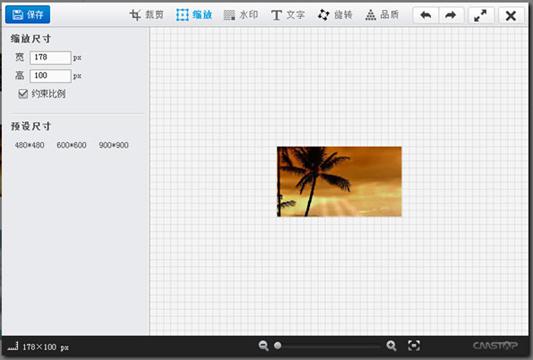
图 161 缩放图片
缩放尺寸:修改图片的高宽值。
预设尺寸:根据网站设计要求,可以选择预设尺寸。这些预设值可以预先设置,具体参见“功能详解—设置—图片编辑器”。
添加水印
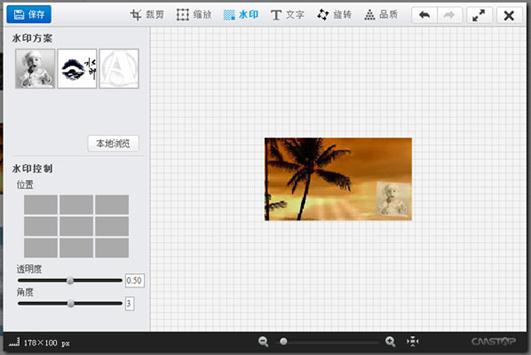
图 162 添加图片水印
水印方案:系统已添加的水印方案,详见“功能详解—设置—附件管理”一节。
除使用系统已有水印方案外,还可以直接选择本地浏览上传水印图片。
位置:即水印在图片上显示的位置。
不透明度:设置为0到1之间的整数,数值越小水印越透明。
角度:设置水印的旋转角度,从-180到180,从而可以逆时针旋转图片、顺时针旋转图片。
另外,直接点击水印图片可挪动其在图片上的位置及旋转角度。点击键盘delete键直接删除水印图片。
添加文字
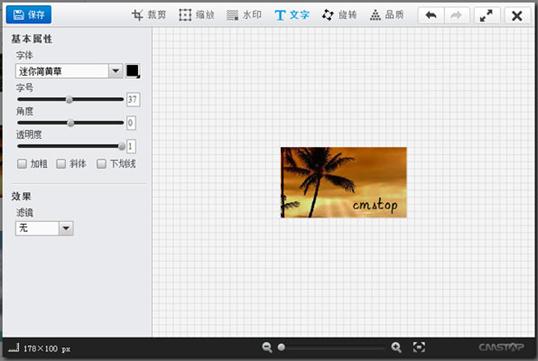
图 163添加文字
将鼠标移动到图片则会出现文字图标,在需要添加文字的地方单击即可输入文字。
调整字体:直接选择字体下拉菜单,会出现字体列表,拉动滚动条,选择所需字体。
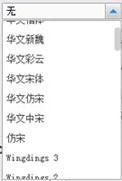
图 164 字体下拉菜单
点击颜色选择器,选取颜色。
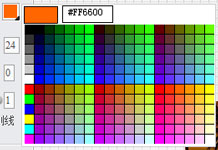
图 165颜色选择器
还可设置字号、角度和透明度,及给文字加粗、倾斜及下划线。
滤镜效果
提供模糊、发光和投影三种滤镜效果。点击任意一种方式,均可显示其相关参数。如下图投影滤镜。可以设置投影颜色、大小、透明度、方向及偏移。
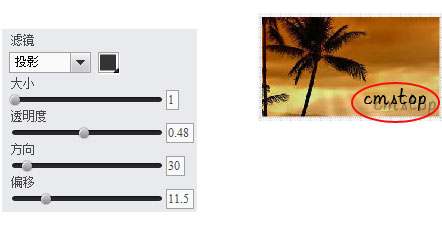
图 166 投影滤镜
旋转
调整图片方向,可以顺时针旋转90°,也可以逆时针旋转90°。还可以左右翻转和上下翻转。
品质
即图片的质量。品质越高图片越清晰,但是体积也会随之增大。默认是80。